如何在word中制作选择题试卷
在Microsoft Word中,可通过创建表格轻松制作选择题试卷,确保选项内容的对齐一致性。操作步骤如下:
1、 新建文档,点击菜单栏“插入”选项卡,选择“表格-插入表格”。
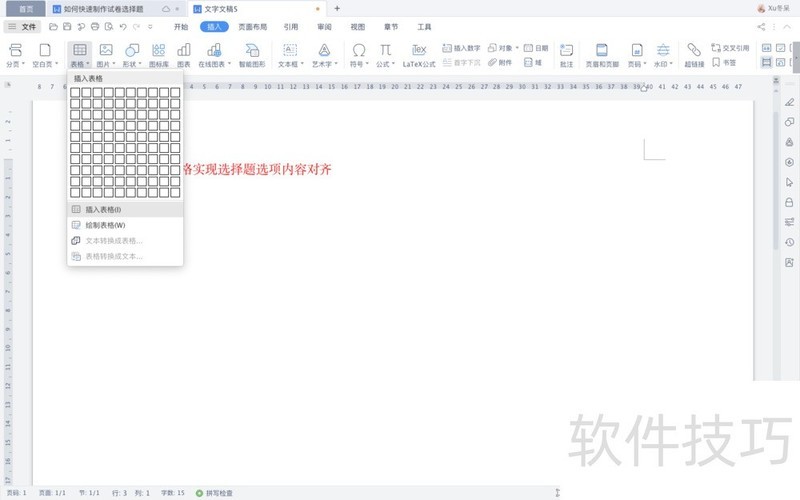
2、 进入“插入表格”对话框,设置表格尺寸为3行2列。
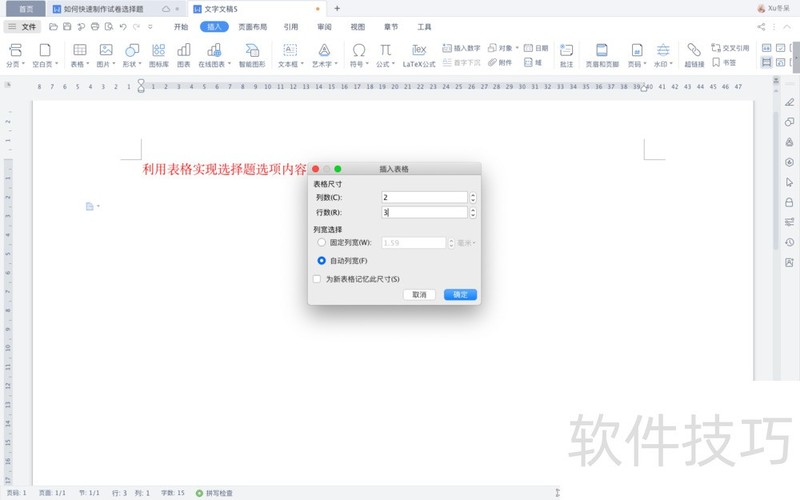
3、 选中表格第一行,点击“表格工具”选项卡,合并单元格,将两个单元格合并,用于输入选择题的题干部分。
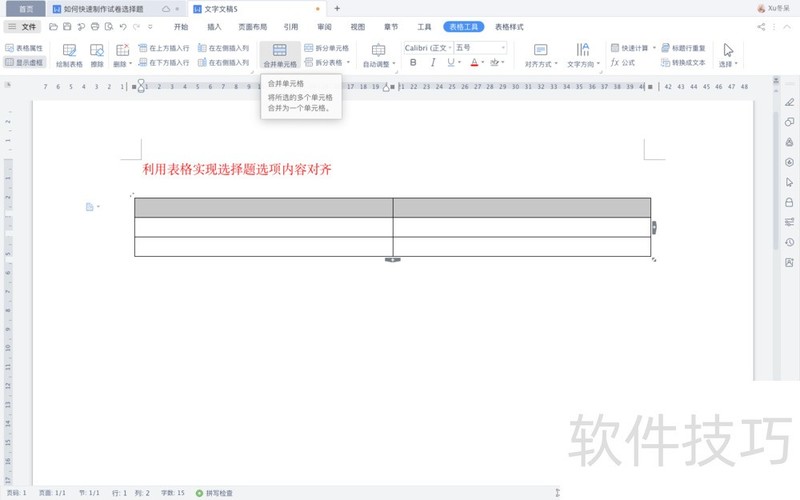
4、 选中第二、三行,依次点击“开始-编号格式”,选择“a、b、c、"编号样式。5选中整个表格,依次点击“表格样式-边框-无边框”,将表格的框线全部去掉。6选中表格,复制粘贴出多个表格。
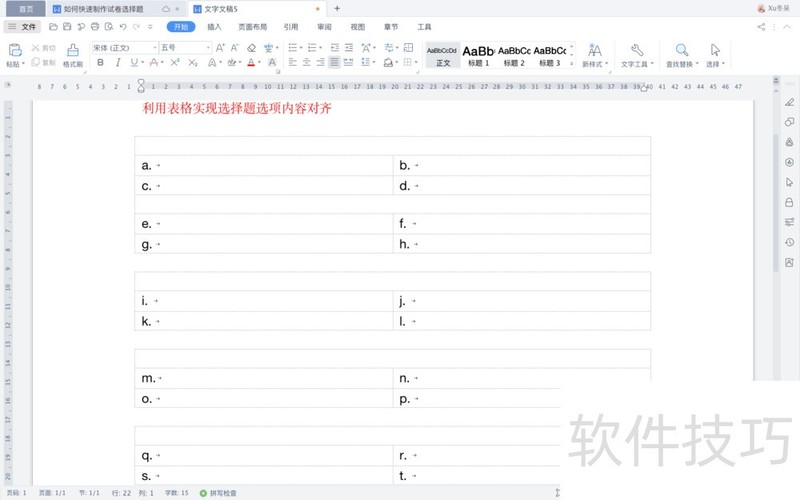
文章标题:如何在word中制作选择题试卷
文章链接://www.hpwebtech.com/jiqiao/210252.html
为给用户提供更多有价值信息,ZOL下载站整理发布,如果有侵权请联系删除,转载请保留出处。
相关软件推荐
其他类似技巧
- 2024-08-26 07:49:02如何在word中制作选择题试卷
- 2024-08-26 07:39:02怎么让Word插入的下弧形箭头内部没有填充颜色
- 2024-08-26 07:26:02Word如何让插入的燕尾形箭头内部没有填充颜色
- 2024-08-26 07:14:01怎么让Word插入的直角双向箭头内部没有填充颜色
- 2024-08-26 07:11:02在Word中如何输入乙醇(酒精)的化学符号
- 2024-08-26 07:02:02Word如何让插入的六角星内部没有填充颜色
- 2024-08-26 06:45:02word中怎么插入表格
- 2024-08-26 06:27:01在Word中如何输入二氧化碳的化学符号
- 2024-08-26 06:06:02怎样 在WORD中快速隐藏数字
- 2024-08-25 18:19:02word拆分表格
Microsoft Office Word2007软件简介
Microsoft Office Word 2007 是一款老牌的办公软件套装,可以实现办公软件最常用的文字、表格、演示等多种功能。word2007内存占用低,运行速度快,体积小巧。word2007具有强大插件平台支持,免费提供海量在线存储空间及wps文字文档模板,支持阅读和输出PDF文件,全面兼容微软Office97-2010格式(doc/docx/xls/xlsx/ppt/p... 详细介绍»









